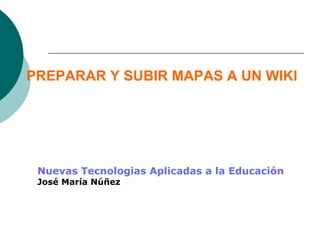
Preparar y subir mapas a un wiki
- 1. PREPARAR Y SUBIR MAPAS A UN WIKI Nuevas Tecnologias Aplicadas a la Educación José María Núñez
- 2. •Tagzania te sirve para realizar tus propios mapas colocando etiquetas en los lugares que te interese marcar. •Estos mapas los puedes compartir a través de la red. •Esta es la dirección de la página: http://www.tagzania.com/es •Como en muchas de estas aplicaciones el primer paso es registrarte para tener un nombre de USUARIO y una CONTRASEÑA
- 3. Una vez que te has registrado aparece esta pantalla. •Pincha aquí para empezar a marcar los lugares que has elegido de aquéllos que recorrió Machado
- 4. •Te aparece esta pantalla y debes escribir el nombre del lugar buscado: país, ciudad, pueblo •Después de escribir le das a BUSCAR y te aparece la pantalla siguiente.
- 5. Como ves el lugar ya está localizado y te aparecen una serie de recuadros para rellenar. •Escribe el TÍTULO del punto que has seleccionado, indicando qué momento de la vida de Machado representa •Indica en la DESCRIPCIÓN los años que pasó en la ciudad y algún hecho relevante. Si es posible el nombre de la obra escrita en dicho lugar
- 6. También puedes introducir la dirección de una página que trate sobre el tema. •Es importante que rellenéis este espacio con palabras significativas del contenido de vuestro mapa. •Estos términos o etiquetas sirven para facilitar la búsqueda de contenidos en la red.
- 7. •La situación de un lugar puede ser vista de dos maneras: •Como mapa •Como satélite •No olvidéis dar a GUARDAR si no lo hacéis perderéis todo el trabajo.
- 8. Una vez que has salvado lo que has hecho, te aparece el mapa con los puntos marcados. Aparecen también los datos que has incluido para caracterizar cada lugar. El mapa se puede ampliar utilizando la escalas que aparece a la izquierda del mismo.
- 9. •Para añadir más puntos haces clic en el mapa, en el lugar aproximado y después lo vas centrando con la escala. •Pinchando en AÑADIR PUNTO te vuelve a aparecer la pantalla con los recuadros para escribir que debes completar.
- 10. •Cuando hayas terminado el mapa, te aparece junto al mismo una leyenda PEGA ESTE MAPA EN TU BLOG. •Te aparece el código que debes pegar en el wiki de la manera acostumbrada.
